七田式通信講座では2歳より暗唱シリーズの取り組みが始まります。
教材はCD+冊子のセットとなっており、繰り返し聞かせることで暗唱できるようにしましょうという取り組みで、暗唱することにより、豊かな表現力や記憶力をはぐくむことが目的となっています。
2歳の間はSTEP1の俳句を聞き流すのですが、その取り組みの効率化についてご紹介したいと思います。
平日の取り組み
概要
平日は、登園前のプリントタイムに聞き流すのを基本のスタイルにしています。
日々の動作を一つでも減らしたい私としては、平日の朝にプレイヤーの電源を入れてCDをセットし、再生ボタンを押すのはハードルが高く、 Google Nest Hubで時刻による自動再生をしています。
終えたい時間から逆算して開始時刻を設定、「あ、俳句が始まったのにまだプリント始めてないね。ちょっと急ごうか?」等と時計を見ていなくても時刻を把握して行動の目安にもなるのも便利です。まだ時間の感覚のない子どもは特に時刻を言われるより音楽など音で合図があった方がわかりやすく、生活のリズムとして自然と身につくように思います。
具体的な手順(Google Nest Hubでの時刻による自動再生)
CDのデータ化
まずは、CDをパソコンに取り込み音声データ(mp3ファイル)を作成します。
具体的な手順は、別カテゴリーの記事「DWE CDかけ流しの効率化 その1 (データ化してコンパクト)」にありますので、こちらをご参照ください。
YouTubeMusicへのアップロード
次に、作成した音声データをYouTubeMusicにアップロードします。
具体的な手順は、別カテゴリーの記事「DWE CDかけ流しの効率化 その3 (いつでもどこでも2)」にありますので、こちらをご参照ください。
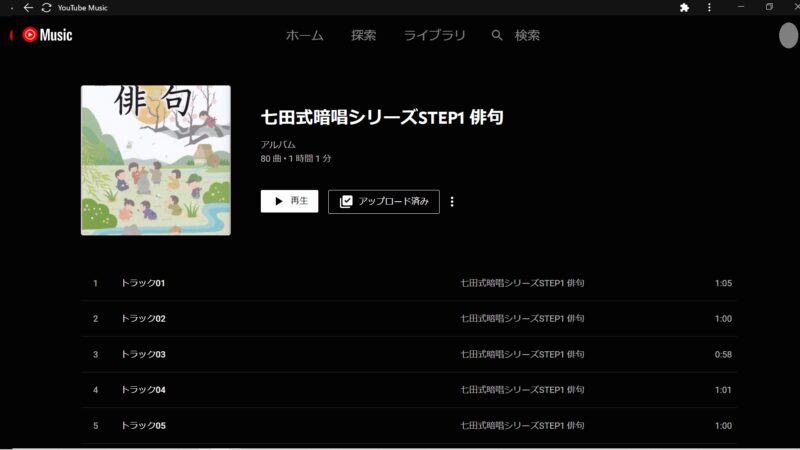
Googleアシスタントのルーティンの登録
最後に、YouTubeMusicにアップロードしたアルバムを音声キーワードや時刻で再生するよう設定します。
具体的な手順は、別カテゴリーの記事「DWE CDかけ流しの効率化 その4 (音声・時刻起動でらくらく)」にありますので、こちらをご参照ください。
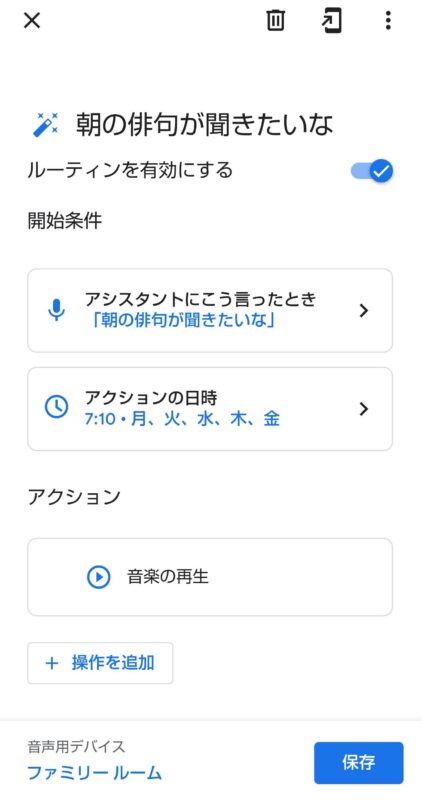
休日の取り組み
概要
休日は、時間に追われず過ごしたい思いからGoogle Nest Hubで時刻による自動再生はせず、朝のプリントタイムにあわせて音声キーワードで再生したり、スライド動画を作成し、食事の準備中や食事中に見せたりしています。
具体的手順(スライド動画の作成)
CD及び冊子のデータ化
まずは冊子をスキャナーで画像スキャンし、画像データ(jpegファイル)を作成します。
Microsoftのペイント等の画像編集ソフトで1ページごとにページの淵を残さないようにトリミングをすると出来上がりがきれいです。
家にスキャナーなんてない!という場合は、1ページずつカメラで写真を撮ることで同様の対応が可能です。でもどうしても多少ゆがむと思います。子どもがいるとモノが一気に多くなりますが、スキャナーがあると紙の保管が最低限で良くなりモノを減らせますので、スキャナーをお持ちでない場合はこの際購入してしまうのもおすすめです。
具体的な手順は、別記事「七田式POPキッズの取り組み効率化 その1 (データ化)」にありますので、こちらをご参照ください。
CDのデータ化については平日の取り組み同様です。
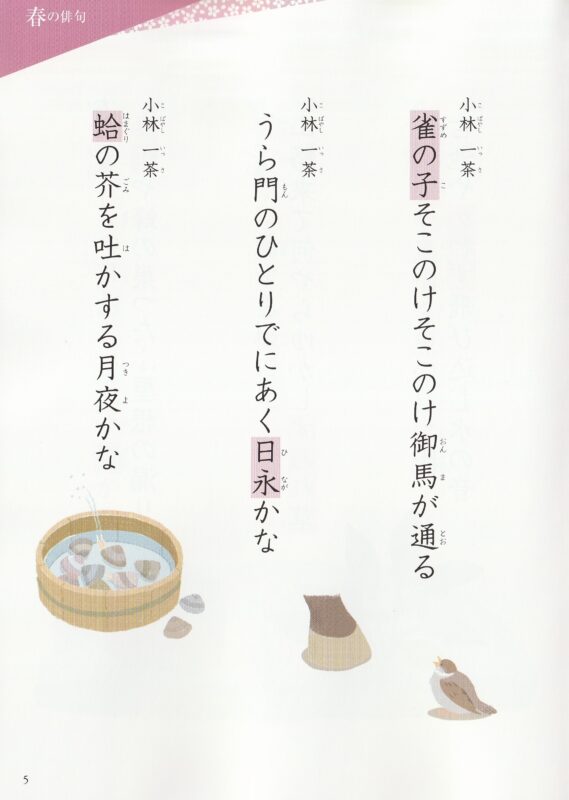
スライド動画の作成
次に、冊子の画像データとCDの音声データからスライド(pptファイル)を作成し、動画データ(mp4ファイル)としてエクスポートします。
具体的な手順は、別記事「七田式POPキッズの取り組み効率化 その2 (スライド動画の作成)」にありますので、こちらをご参照ください。 (※ 俳句の場合、音声ファイルが6句分(見開き1ページ分)になっていることから、スライドのサイズはA4横にして、見開き1ページで1枚のスライドとしました。)
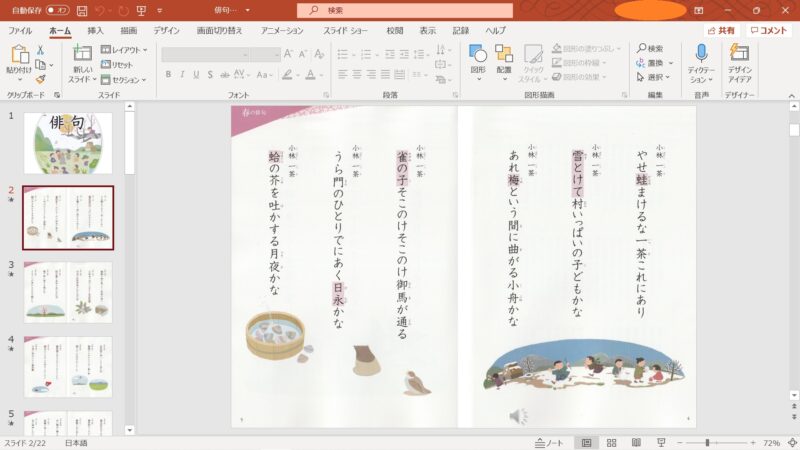
まとめ
以上が我が家での暗唱シリーズの取り組みです。
覚えるように言っていないのですが、響きが面白い個所など気になるフレーズ?を呟くことがあり無意識に覚えているのだなと感じます。
今後は一緒に朗読するなどして覚えさせることをほんの少し意識してみようかなと思います。
また、言葉の意味や情景について話題にしてみるのも良いかなと思いました。


コメント